Annuncio pubblicitario
 Qualunque sia la ragione, ad un certo punto potresti voler avviare un server web. Sia che tu voglia concederti l'accesso remoto a determinate pagine o servizi, vuoi creare una community gruppo, o qualsiasi altra cosa, devi avere installato e configurato il software giusto per farlo accadere. Quindi, esattamente come può voi Fai quello? In realtà è abbastanza semplice.
Qualunque sia la ragione, ad un certo punto potresti voler avviare un server web. Sia che tu voglia concederti l'accesso remoto a determinate pagine o servizi, vuoi creare una community gruppo, o qualsiasi altra cosa, devi avere installato e configurato il software giusto per farlo accadere. Quindi, esattamente come può voi Fai quello? In realtà è abbastanza semplice.
Il mio sistema operativo preferito per questo articolo sarà Fedora Linux è appena migliorato con la distribuzione di Fedora 16 BetaLe distribuzioni Linux sono migliorate a passi da gigante e questi miglioramenti stanno diventando visibili nelle ultime versioni beta. Fedora, una delle distribuzioni di punta con GNOME 3, non è diversa e dovrebbe avere ... Leggi di più Linux, in quanto Linux in generale è noto per rendere i server attivi e funzionanti rapidamente e facilmente. Inoltre, Fedora è ben supportato sia da una comunità che da una società, ha una grande sicurezza e offre strumenti grafici di configurazione per più server.
Fase 1: installazione
Nuova installazione di Fedora
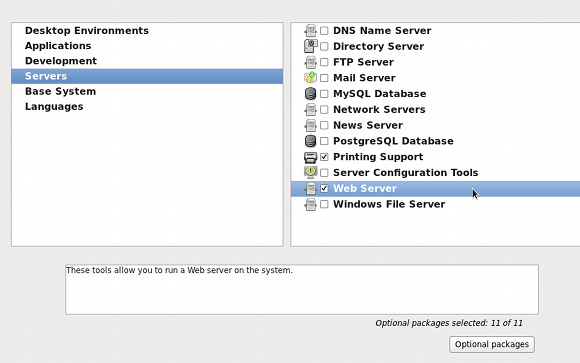
Se non hai ancora installato Fedora sul tuo sistema, puoi farlo con il dvd perché puoi anche scegliere di installare Apache contemporaneamente. Se segui questa strada, durante l'installazione dal DVD sarai in grado di scegliere quali pacchetti vuoi installare con l'opzione "Personalizza ora". Scegliere e quindi nella scheda Server, è possibile selezionare "Web Server". Procedere con l'installazione fino a quando non è possibile avviare il nuovo sistema. Da lì, è possibile installare lo strumento di configurazione grafica scegliendo il pacchetto system-config-httpd dal gestore dei pacchetti o esegui sudo yum installa system-config-http.
Fedora già installata
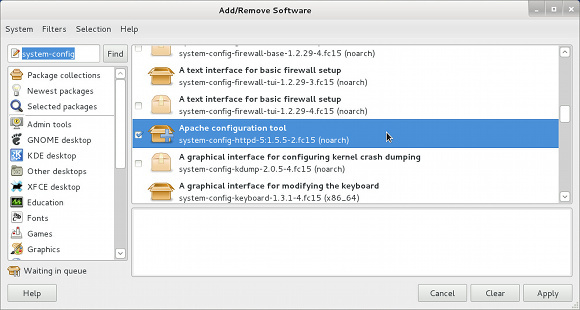
Se hai già installato Fedora, puoi installare sia il web server sia lo strumento di configurazione grafica. È possibile installare il httpd e system-config-httpd pacchetti dal gestore pacchetti o esegui sudo yum installa httpd system-config-httpd.
Fase due: configurazione
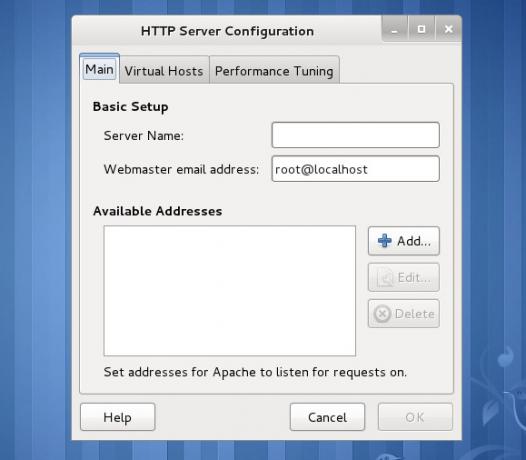
Ora puoi avviare lo strumento di configurazione grafica da Strumenti di sistema -> HTTP. La prima scheda che vedrai è la scheda Principale, in cui puoi configurare il nome del server, l'indirizzo email dell'amministratore e gli indirizzi in cui è disponibile il server. Ti consiglio di aggiungere subito un indirizzo e scegliere "Tutti gli indirizzi disponibili" sulla porta 80 per semplicità.
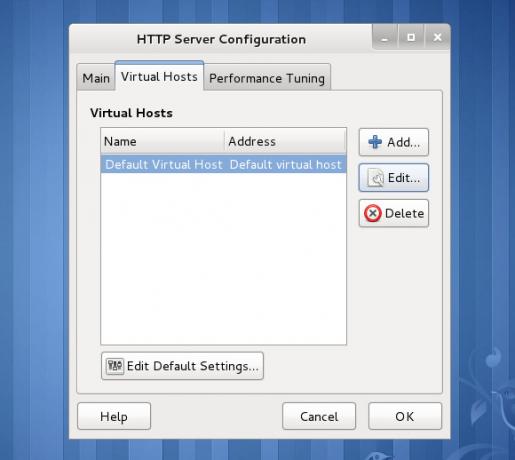
La seconda scheda contiene i diversi host virtuali o il numero di siti Web diversi sullo stesso server configurati. Il server può differenziare quale nome di dominio è stato inserito nel browser e quindi scegliere l'host virtuale corretto durante la visualizzazione di una pagina.
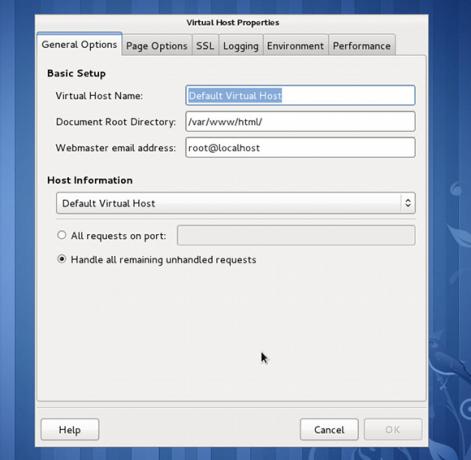
Esistono molte impostazioni diverse che puoi scegliere per ogni host virtuale, inclusi i componenti necessari e quelli difficili da configurare come SSL (HTTPS). Per la maggior parte degli articoli, lo strumento di configurazione grafica dovrebbe essere in grado di soddisfare le tue esigenze.
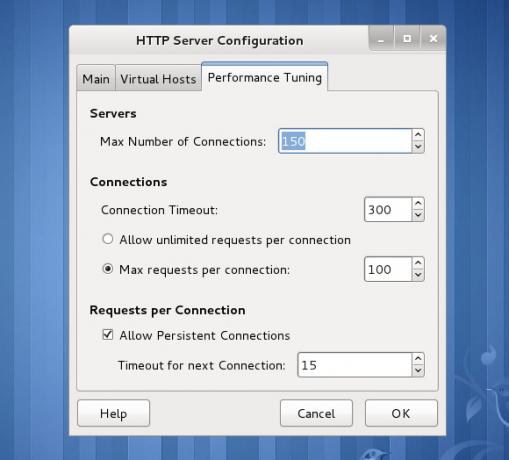
La scheda finale ha tutto a che fare con le prestazioni e la quantità di connessioni consentite. Non ci sono impostazioni consigliate poiché ogni server ha funzionalità diverse, quindi se hai un sito Web più grande dovrai farlo gioca con questi numeri e vedi cosa funziona (a condizione che tu abbia abbastanza traffico per testare le impostazioni correttamente).
Configurazione aggiuntiva necessaria
Prima di poter effettivamente accedere al tuo nuovo server Web, dovrai aprire il tuo terminale ed eseguirlo http service start sudo per avviare effettivamente Apache e sudo chkconfig su httpd per far iniziare Apache ad ogni avvio.
Fase tre: test
Il passaggio 3 del nostro processo consiste semplicemente nel verificare se è possibile accedere alla pagina o meno. Sulla stessa macchina, apri Firefox e digita localhost o 127.0.0.1 per vedere se ottieni questa pagina di test (a condizione che non hai modificato la radice del documento):
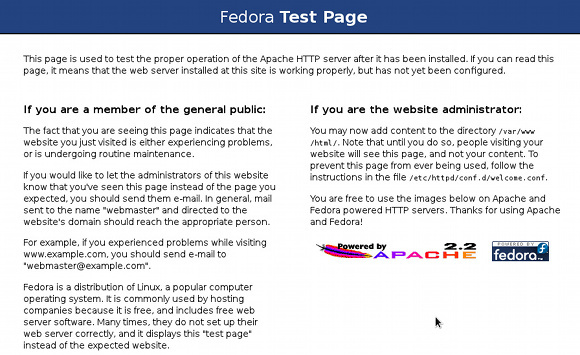
In caso contrario, potresti aver fatto qualcosa di sbagliato nella tua configurazione o non aver ancora avviato Apache.
Conclusione
È davvero bello avere Apache attivo e funzionante sul tuo stesso sistema, considerando che è la stessa tecnologia utilizzata dalla maggior parte dei siti web che visiti ogni giorno (incluso MakeUseOf). Se vuoi che altre macchine abbiano accesso, dovrai andare su Fedora firewall utility di configurazione (installata per impostazione predefinita) e assicurarsi che HTTP (Porta 80) sia aperto. Inoltre, se vuoi eseguire framework Web più complicati come forum o WordPress, dovrai installare anche MySQL e PHP, ma lo lascerò per un altro articolo.
Quanto pensi sia facile questo processo? Cosa ti piace o non ti piace di Apache? Fateci sapere nei commenti!
Danny è senior presso la University of North Texas e gode di tutti gli aspetti del software open source e di Linux.